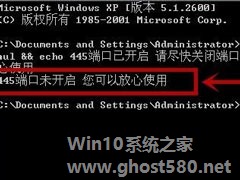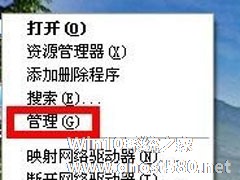-
WinXP系统微软设备健康助手如何关闭?
- 时间:2024-11-30 14:12:43
大家好,今天Win10系统之家小编给大家分享「WinXP系统微软设备健康助手如何关闭?」的知识,如果能碰巧解决你现在面临的问题,记得收藏本站或分享给你的好友们哟~,现在开始吧!
设备健康助手是一种Windows服务,用于提升用户设备的健康度,用户可以在Windows Update获得并安装此服务。最近,使用WinXP系统用户的电脑老是弹出微软设备健康助手的窗口,很是让人不爽和反感。怎么办呢?那要如何关闭微软设备健康助手?今天,小编就和大家说一下WinXP系统关闭微软设备健康助手的方法。

方法如下:
1、首先我先给大家说下怎么去卸载,这里我们在桌面点击打开“开始”选项,并找到“控制面板”这一选项,当然点击打开它。

2、在打开进入到我们电脑上的控制面板这个功能选项下后,我们需要在它选项下找到且点击一下“添加或删除程序”选项。

3、然后在我们进入到删除程序的小界面后,往下翻动选项即可找到微软设备健康助手,点选它,即可看到后面的“删除”功能按钮,点击即可进行将它卸载。

4、当然我们也可以通过一些电脑防护软件来操作,比如可以借用我们有安装在电脑上的360软件管家。找到该选项点击将它卸载。

5、其次,我们也可以在桌面点击开始菜单这一选项后,在弹出的小面板中找到并打开“运行”选项,再在运行的选项框里,我们需要输入这一行“services.msc”的指令。

6、输入指令后点击确定按钮后,我们进入到服务项,这里我们在面板中找到Automatic Updates,找到该选项后点选它,并右键一下选择“停止”即可。


上述也就是WinXP系统关闭微软设备健康助手方法的内容了。相信很多用户也遇到这个微软设备健康助手弹窗问题吧。那遇到也没事,现在只要按照上述的方法步骤去操作就可以帮你解决这个弹窗问题了。
以上就是关于「WinXP系统微软设备健康助手如何关闭?」的全部内容,本文讲解到这里啦,希望对大家有所帮助。如果你还想了解更多这方面的信息,记得收藏关注本站~
Win10系统之家文♂章!
相关文章
-

设备健康助手是一种Windows服务,用于提升用户设备的健康度,用户可以在WindowsUpdate获得并安装此服务。最近,使用WinXP系统用户的电脑老是弹出微软设备健康助手的窗口,很是让人不爽和反感。怎么办呢?那要如何关闭微软设备健康助手?今天,小编就和大家说一下WinXP系统关闭微软设备健康助手的方法。
方法如下:
1、首先我先给大家说下怎么去卸载,这里... -
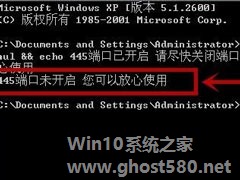
相信大家都知道,最近各种电脑病毒层出不穷,尤其像“永恒之蓝”之类的相关木马病毒勒索程序更是非常猖狂,为了防止这类病毒的入侵,我们应该把445端口关闭以此来保护电脑。那么,WinXP系统如何查看445端口是否关闭呢?下面,我们一起往下看看。
方法/步骤
1、点击电脑左下角开始菜单,选择运行,或直接按键盘开始键+R;
2、输入cmd,进入DOS命令;<... -

在WinXP系统中,本是为了方便管理员管理服务器,而设置的逻辑分区与Windows目录的默认共享功能,却成为了不法分子有机可趁的漏洞,给用户带来了极大的安全隐患。有时,为了安全起见,我们需要关闭系统的默认共享。但也有些人不知道怎么关闭系统默认共享,下面,我们就一起来看看WinXP系统下关闭默认共享的方法。
方法一
1.打开桌面上我的电脑图标,右击分区盘符,弹出... -
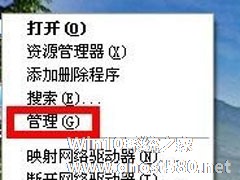
最近有WinXP系统用户反映,电脑右下角总是会出现提示“您的计算机可能存在风险”,这让人感觉很厌烦,想要关闭该提示又不知道如何关闭。下面,针对这个问题,小编就来教教大家WinXP系统下关闭您的计算机可能存在风险提示框的方法。
方法/步骤
1.右键点击我的电脑,选择管理。
2.打开计算机管理,选择服务和应用程序。<pstyle="text-al...